mac怎么把桌面文件夹隐藏 mac怎样隐藏桌面文件夹
更新时间:2022-12-26 14:49:24作者:runxin
有些用户为了办公的效率,就会选择入手mac电脑来进行操作,可是对于mac系统的功能还不是很熟悉,因此当用户想要将电脑桌面上的一些文件夹进行隐藏设置时却总是不知从何下手,对此mac怎么把桌面文件夹隐藏呢?接下来小编就来告诉大家mac隐藏桌面文件夹设置方法。
具体方法:
1、打开启动台。
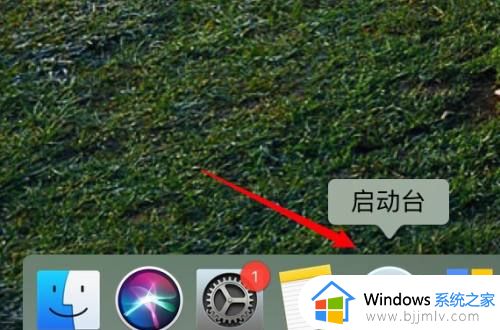
2、点击其他选项。
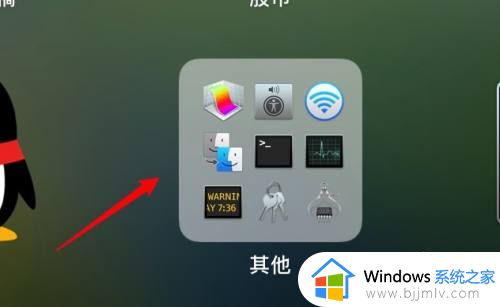
3、点击打开终端。
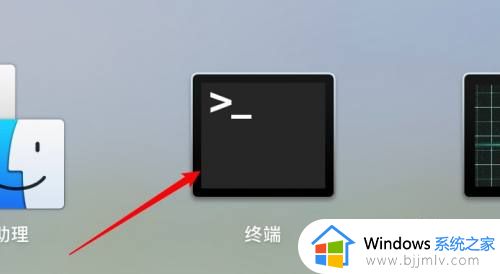
4、在终端输入chflags hidden命令,然后把要隐藏的文件夹拖到命令后面,按下回车执行即可。
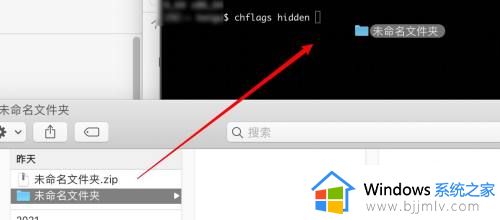
以上就是小编教大家的关于mac隐藏桌面文件夹设置方法了,如果你也有相同需要的话,可以按照上面的方法来操作就可以了,希望能够对大家有所帮助。
mac怎么把桌面文件夹隐藏 mac怎样隐藏桌面文件夹相关教程
- mac桌面文件隐藏了怎么恢复 mac如何显示桌面隐藏文件夹
- mac打开隐藏文件夹设置方法 mac怎么查看隐藏文件夹
- mac如何隐藏文件夹 mac怎么隐藏文件夹图解
- mac查看隐藏文件夹在哪 mac怎么查看隐藏的文件夹
- mac看隐藏文件夹怎么设置 mac看隐藏文件夹显示设置方法
- mac显示隐藏文件夹的步骤 mac怎么显示隐藏文件夹
- mac电脑如何隐藏文件夹 mac电脑的文件夹怎么隐藏
- mac隐藏文件夹怎么设置 mac如何设置隐藏文件夹
- 桌面隐藏文件夹怎么显示出来 如何恢复桌面隐藏文件夹
- mac显示隐藏文件夹设置方法 mac怎么显示隐藏文件夹
- 惠普新电脑只有c盘没有d盘怎么办 惠普电脑只有一个C盘,如何分D盘
- 惠普电脑无法启动windows怎么办?惠普电脑无法启动系统如何 处理
- host在哪个文件夹里面 电脑hosts文件夹位置介绍
- word目录怎么生成 word目录自动生成步骤
- 惠普键盘win键怎么解锁 惠普键盘win键锁了按什么解锁
- 火绒驱动版本不匹配重启没用怎么办 火绒驱动版本不匹配重启依旧不匹配如何处理
热门推荐
电脑教程推荐
win10系统推荐